¿Cómo creo documentos, hojas de cálculo o presentaciones?:
Si vienes de otros Sistemas Operativos, seguramente estarás acostumbrado a utilizar paquetes de programas ofimáticos (Procesador de Textos, Hoja de Cálculo y Editor de Presentaciones) como Office. Te alegrará entonces saber que Linux tiene su propio "Office". Concretamente, hablamos de LibreOffice, uno de los productos estrella del mundo Linux.
LibreOffice es una suite ofimática libre y multiplataforma (hay incluso versión para Windows), que incluye programas equivalentes a Microsoft Word, Microsoft Excel y Microsoft Powerpoint.
Los programas que incluye LibreOffice son los siguientes:
- LibreOffice Writer → Procesador de textos (como Word).
- LibreOffice Calc → Hoja de cálculo (como Excel).
- LibreOffice Impress → Editor de presentaciones (como Powerpoint).
- LibreOffice Base → Base de datos (como Access).
- LibreOffice Draw → Editor de gráficos vectoriales.
- LibreOffice Math → Editor de fórmulas matemáticas.
Cuando decimos que LibreOffice es equivalente a Office, nos referimos a que ofrecen las mismas funciones y funcionalidades, e incluso a que LibreOffice es capaz de leer y escribir los ficheros de Word, Excel y Powerpoint (.doc, .xls y .ppt), de forma que usando LibreOffice podrás leer y editar documentos creados por usuarios de Word/Excel/Powerpoint, y compartir tus propios documentos con ellos.
Para conocer más sobre LibreOffice, te recomendamos encarecidamente que visites la Descripción de LibreOffice en la WikiPedia, donde podrás conocer todas las características y funcionalidades de LibreOffice.
Normalmente podrás encontrar LibreOffice en la sección de Oficina del menú principal de KDE y GNOME.
Empecemos viendo el aspecto de LibreOffice Writer, Calc e Impress.
Capturas de pantalla de LibreOffice
A continuación veremos algunas capturas de pantalla de LibreOffice Writer, Calc e Impress que te mostrarán cómo de parecidos son estas aplicaciones a aquellas que puedas estar acostumbrado a utilizar bajo Windows.
Como podrás ver, los diferentes componentes de LibreOffice son tan parecidos a los de Microsoft Office que apenas te llevará tiempo comenzar a trabajar con ellos con facilidad y naturalidad.
Además, como ya hemos comentado LibreOffice lee y escribe ficheros de Office, por lo que puedes seguir utilizando bajo LibreOffice todos los documentos de Office que tengas.
LibreOffice Writer:
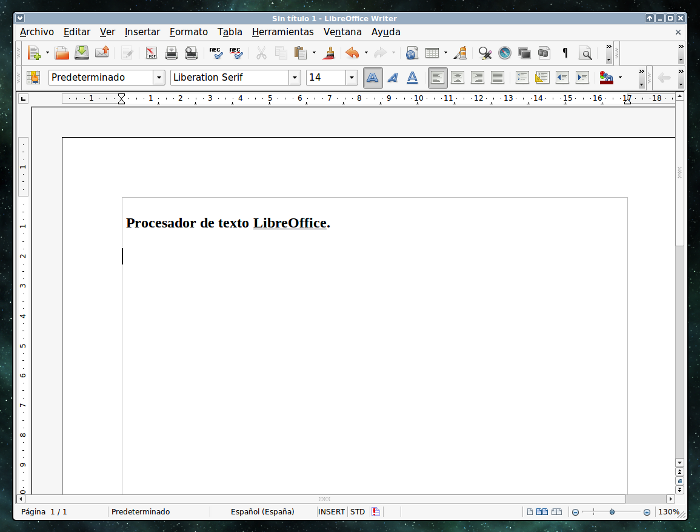
LibreOffice Calc:
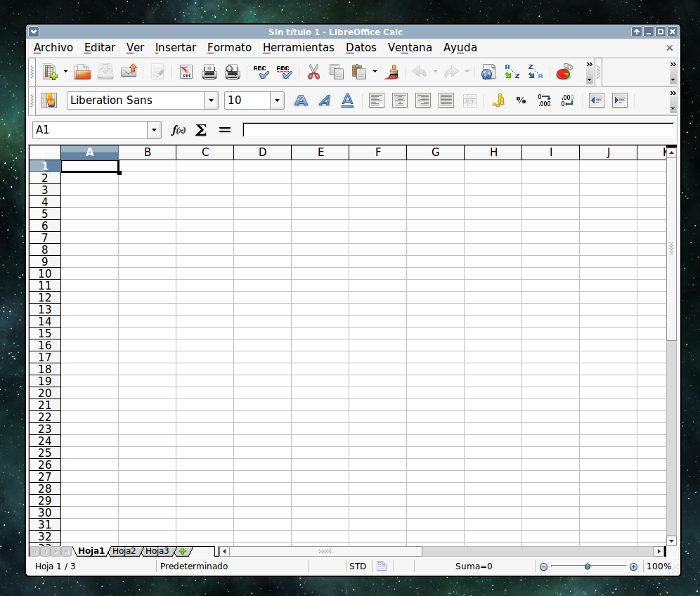
LibreOffice Impress:
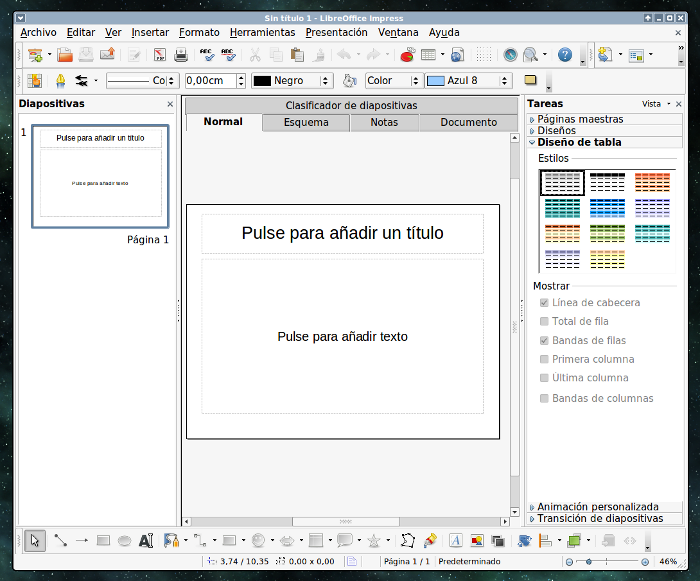
Cómo grabar documentos Word/Excel/Powerpoint
Por defecto, LibreOffice graba los nuevos documentos de texto, hojas de cálculo o presentaciones en su propio formato de ficheros abierto (ODF = Open Document Format). Para nuestros propios documentos, esta es la mejor opción, puesto que el formato de ficheros de LibreOffice es abierto y es más seguro que el formato propietario (.doc/.xls/.ppt) de Microsoft Office.
¿Qué quiere decir esto? Que si creamos un documento de texto y lo llamamos, por ejemplo, carta, se creará en disco un fichero llamado carta.odf, mientras que si lo guardaramos en Microsoft Word se llamaría carta.doc.
LibreOffice es capaz de leer (además de los ficheros .odf), los ficheros .DOC de Word, pero Word no es capaz de leer los ficheros .odf de LibreOffice (es posible que cuando leas esto ya existan plugins para que Word los lea).
Por eso, en ocasiones nos interesará grabar un determinado documento de LibreOffice como un fichero .doc para poder enviar ese documento a una persona que tenga Office pero no LibreOffice.
Para hacer eso, basta con seleccionar Archivo → Guardar Como → Microsoft Word 97/2000/XP (en el caso de LibreOffice Writer, por ejemplo). De esta forma se creará un documento en formato .doc que podremos enviar a usuarios de Office.
Es posible configurar LibreOffice para que guarde todos los documentos en formato Word por defecto, pulsando en Herramientas → Opciones → Cargar/Guardar → General → Guardar siempre como, pero no es recomendable hacer esto.
Lo más recomendado es utilizar el formato estándar de LibreOffice para todos nuestros documentos, utilizando sólo el formato Word cuando necesitemos enviar un determinado documento a usuarios que utilicen Microsoft Office.
Por otra parte, siempre puedes recomendarles a tus conocidos que utilicen LibreOffice. Como existe una versión para Windows, tus conocidos podrán migrar de Office a LibreOffice y evitarse así una licencia de pago para cada nueva versión de Office que aparezca.
Cómo instalar LibreOffice y el idioma Español
Si no tenemos LibreOffice instalado en Ubuntu, podemos descargarlo en nuestro gestor de paquetes favorito mediante la instalación de los siguientes paquetes:
- Programa LibreOffice: Paquete libreoffice-core.
- Paquetes de Writer, Calc, Draw y Impress: Paquetes libreoffice-writer, libreoffice-calc, libreoffice-impress, libreoffice-draw
- Idioma Español: Paquetes libreoffice-l10n-es (Menúes), libreoffice-help-es (Ayuda).
- Integración con GNOME: libreoffice-gnome y libreoffice-gtk.
Notas:
- Existen otros paquetes de idiomas disponibles para instalar.
- También es posible instalar componentes individuales de LibreOffice, como por ejemplo instalar sólo alguno de sus componentes (Writer, Calc, Impress). Consulta los paquetes disponibles en tu gestor de paquetes (Synaptic, Adept) para instalaciones parciales de componentes de LibreOffice.